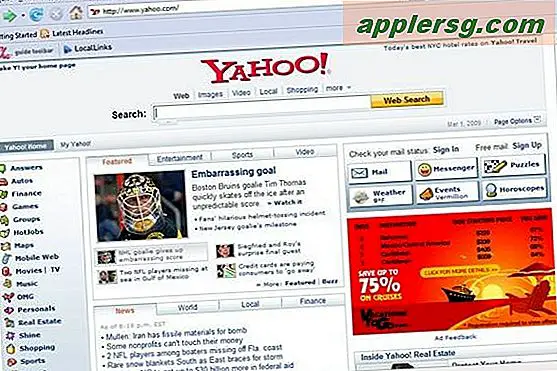Utilisez des effets photo en direct pour capturer des photos d'action de feux d'artifice avec iPhone ou iPad

Les photos d'action peuvent être parmi les plus difficiles à capturer pour les photographes, mais la fonction Photos en direct sur iPhone et iPad facilite le travail. De plus, avec l'aide des nouvelles fonctionnalités de Live Photos Effects, vous pouvez ajouter un effet de bouclage ou de rebond aux images, ce qui rend la tâche de capturer des images d'actions mémorables plus simple que jamais.
La fonction Effets de photos en direct peut être particulièrement utile pour prendre des photos intéressantes de feux d'artifice, car les feux d'artifice peuvent poser un défi unique aux photographes. Nous avons couvert d'autres conseils pour prendre des photos de feux d'artifice avec iPhone ainsi que d'enregistrer des vidéos de feux d'artifice avec l'appareil photo de l'iPhone, alors consultez ces conseils.
Lisez la suite pour apprendre à utiliser la fonction Effets de photos en direct avec un appareil photo pour iPhone ou iPad.
Vous devez activer Live Photos lorsque vous prenez des photos sur l'iPhone ou l'iPad pour pouvoir utiliser les effets de photos en direct. Avant de commencer, n'oubliez pas de réactiver la fonction, en particulier si vous l'avez désactivée pour une raison quelconque.
Comment utiliser les effets de photos en direct sur iPhone ou iPad pour des photos d'action intéressantes
Nous allons nous concentrer sur les deux effets spéciaux Live Photos, mais la troisième option est une exposition longue, mais peut-être moins pertinente pour ce style de photographie.
- Ouvrez l'appareil photo de l'iPhone ou de l'iPad comme d'habitude, puis assurez-vous que Live Photos est actuellement activé
- Avec votre sujet d'action en vue, prenez une photo Live Photos avec l'appareil photo iOS
- Maintenant, ouvrez l'application "Photos" sur l'iPhone ou l'iPad et accédez à la photo en direct que vous venez de capturer de l'action
- Faites glisser votre doigt sur la photo pour afficher la section "Effets", puis sélectionnez l'effet de photo en direct souhaité:
- Loop - transforme la Live Photo en une boucle sans cesse répétée dans l'ordre séquentiel
- Bounce - transforme la Live Photo en une boucle répétitive qui va et vient, avec la lecture en avant et en arrière
- Appuyez sur l'une des vignettes pour régler l'effet des photos en direct sur cette image.


Jouez avec les deux effets pour voir ce que vous préférez pour la photo.
C'est tout ce qu'on peut en dire! L'effet prend un moment à rendre et ensuite vous pouvez le regarder à plusieurs reprises. Vous pouvez cependant le modifier à tout moment en faisant glisser votre photo en direct et en basculant l'effet sur un autre, comme Bounce, Loop ou même l'option Long exposure.
C'est sympa d'expérimenter avec les Live Photos Effects, je préfère personnellement l'effet "Bounce" car je pense que ça marche un peu mieux dans l'ensemble, mais l'effet "Loop" est aussi plutôt génial. Cela dépend vraiment de l'action que vous faites et du sujet. Essayez les deux, et n'oubliez pas d'essayer d'utiliser Long Exposure Effect avec l'iPhone ou l'iPad Live Photos, même si Long Exposure a tendance à mieux fonctionner avec quelque chose comme de l'eau en mouvement ou des voitures en mouvement.
Si vous partagez l'image Live Pictures Effects en mode Boucle ou Bounce, elle sera envoyée en tant que photo Live au destinataire, ou en tant que fichier vidéo .mov, ou en tant que GIF animé, en fonction de la manière dont vous envoyez l'image et de qui partagez-le avec. Si vous ne voulez pas que cette nature ambiguë soit en cause, vous pouvez toujours convertir la photo en direct en un fichier GIF animé en utilisant une application iPhone au préalable.
Les effets Loop et Bounce sont parfaits pour toutes les scènes d'action, qu'il s'agisse d'une personne ou d'un animal qui fait du sport ou de tout autre type de mouvement, et même pour des scènes plus banales comme le sourire ou le sourire. boucle la séquence. Loop et Bounce Live Photos Les effets fonctionnent également très bien et sont très beaux avec de nombreuses photos de feux d'artifice, donc si vous capturez une fête pour le Jour de l'Indépendance, ou n'importe quel autre événement, vous aurez une bonne façon de capturer le moment.
S'amuser! Et si vous avez d'autres conseils ou astuces pour utiliser Live Photos Effects avec l'appareil photo iPhone ou iPad, partagez-les avec nous dans les commentaires ci-dessous.